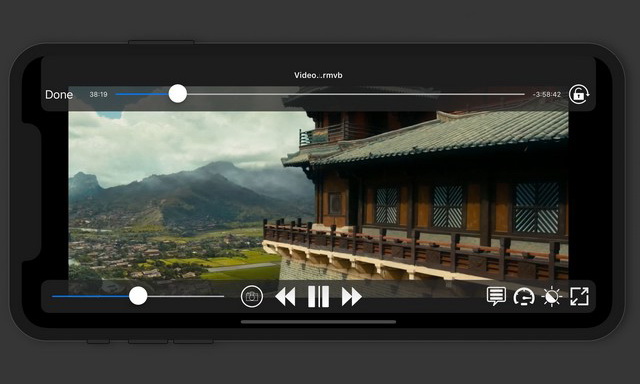如何修復隨機fps掉落在丟失的方舟中
失去了方舟是一種視覺上令人驚嘆的MMORPG,可提供豐富的遊戲體驗。憑藉其沉浸式的遊戲玩法,迷人的故事和令人驚嘆的圖形,Lost Ark已成為近年來最受歡迎的遊戲之一也就不足為奇了。但是,與任何遊戲一樣,玩家可能會遇到隨機的FPS下降,引起挫敗感並破壞遊戲經驗。在本文中,我們將探討FPS在Lost Ark中掉落的一些最常見原因,並提供最佳解決方案來修復它們。無論您是經驗豐富的玩家還是遊戲的新手,本指南都將幫助您享受最好的方舟。
使用丟失的方舟自動優化
啟動Lost Ark並導航到您的設置。在影片標籤,看看你的自動優化選項,將優先考慮影片設置為品質或者表現。當經歷FPS下降時,請確保將此滑塊設置為表現。在遊戲中,這將改變您的視頻設置,而無需在遇到低性能或幀速率問題時越過它們。
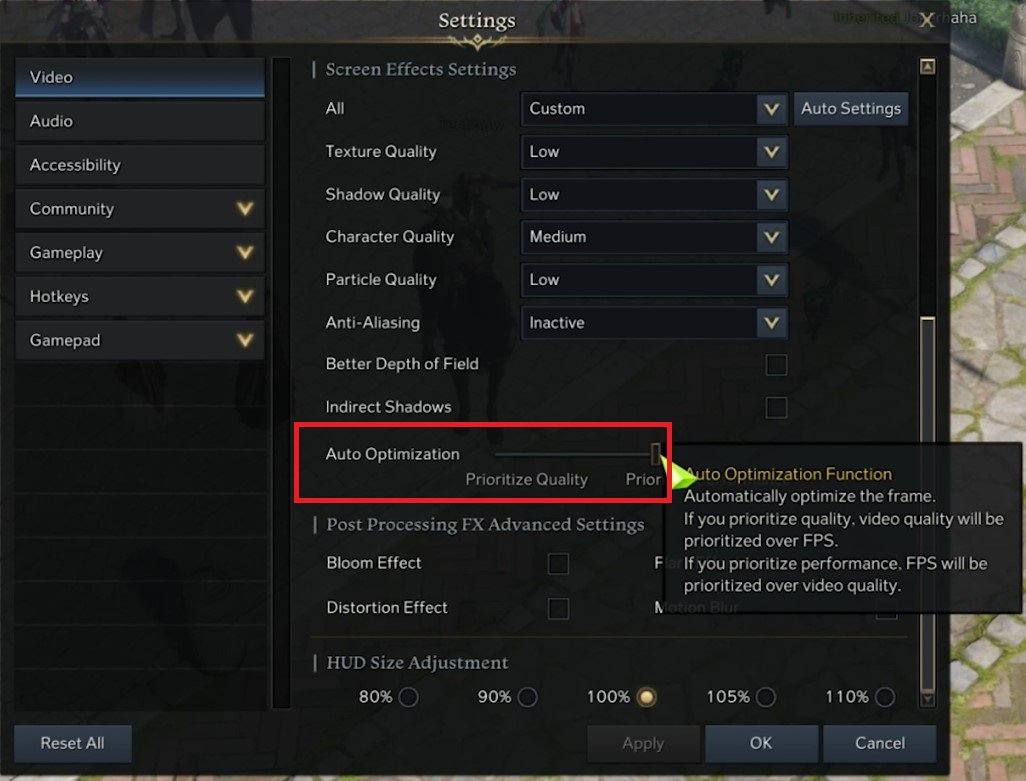
丟失方舟>視頻設置>自動優化
更新圖形卡驅動程序
確保您的圖形驅動程序是最新的。我們建議使用GeForce經驗如果您正在使用NVIDIA GPU,但是您也可以使用AMD驅動程序套件。在司機選項卡,單擊下載該應用程序將自動下載並安裝最新的驅動程序。
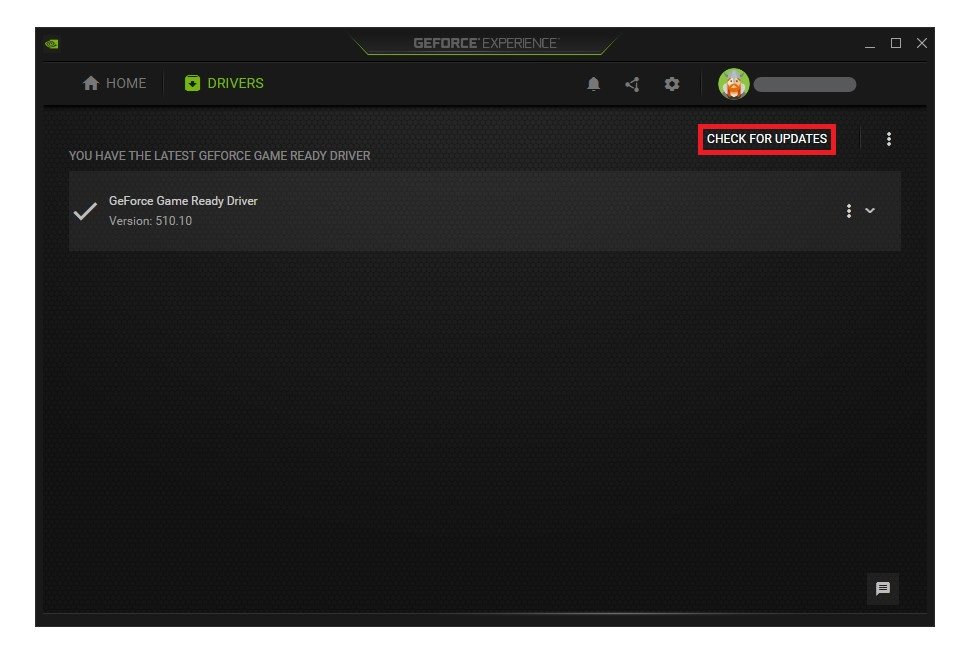
GeForce經驗>驅動程序>下載
啟用NVIDIA圖像縮放
如果問題與您的系統性能有關,則可能需要降低遊戲內圖形設置。我們建議啟用NVIDIA圖像縮放,這將大大提高您的表現。為此,您應該使用GeForce經驗應用。在你的設定,向下滾動並啟用圖像縮放選項。在PC上玩遊戲時,這將提高您的整體幀速率。
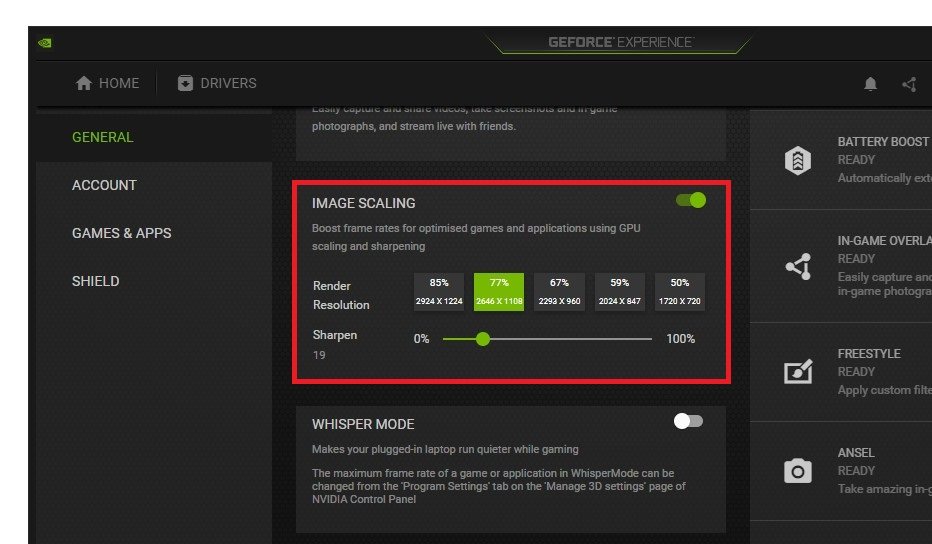
GeForce經驗>一般設置>圖像縮放
Windows操作系統更新
搜尋更新打開你的檢查更新系統設置窗口。在這裡,單擊檢查更新,然後下載最新的操作系統更新後,重新啟動您的PC。
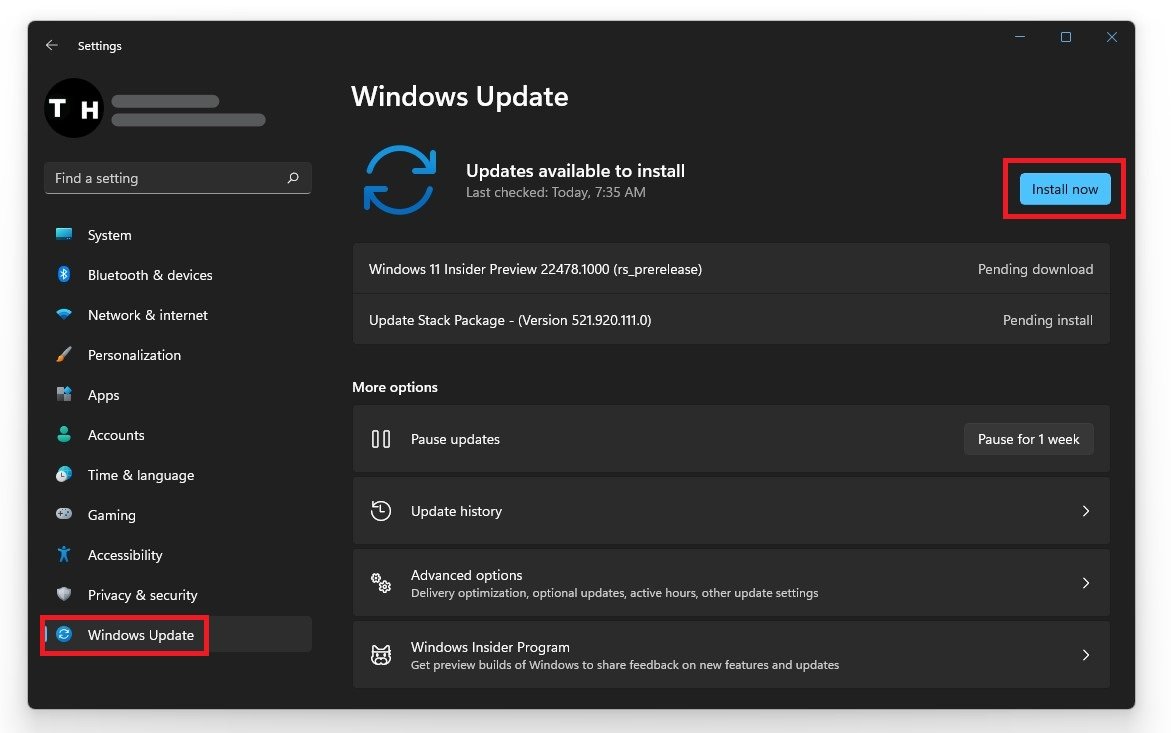
Windows設置> Windows更新
調整遊戲兼容性選項
打開你的文件資源管理器並導航到您保存遊戲的驅動器程序文件>蒸汽>蒸汽>常見的>失去了方舟>二進制>Win64。右鍵單擊Lostark.exe應用程序,然後轉到其特性。
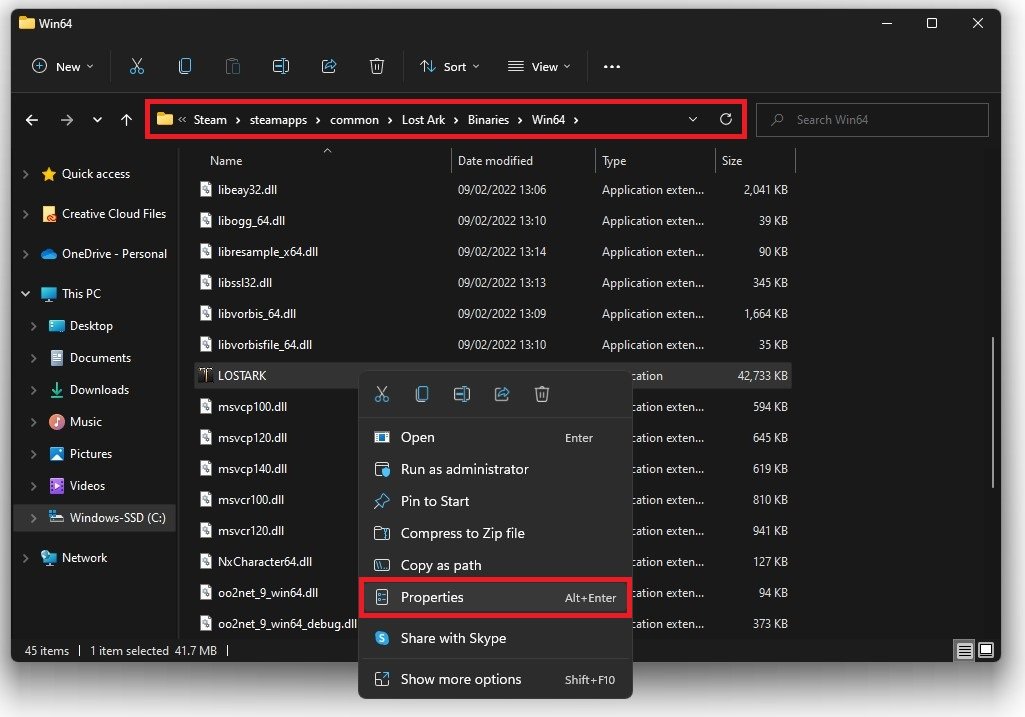
程序文件> Steam> Steamapps>常見> Lost Ark> Binaries> Win64> Lostark.exe
確保您在相容性選項卡並選擇禁用全屏優化並應用您的更改。
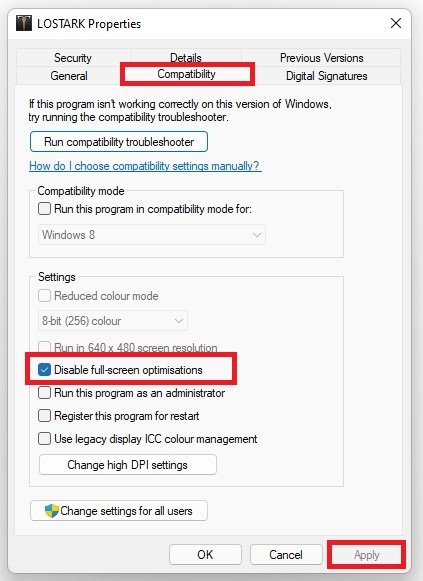
禁用丟失方舟的全屏優化
調整Windows顯示設置
右鍵單擊桌面並選擇顯示設置。
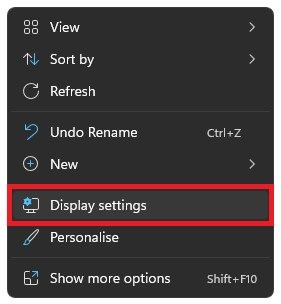
確保將縮放設置為100%並且您正在使用普通的本地分辨率。在您的遊戲中圖形設置中,將窗口模式設置為全螢幕。
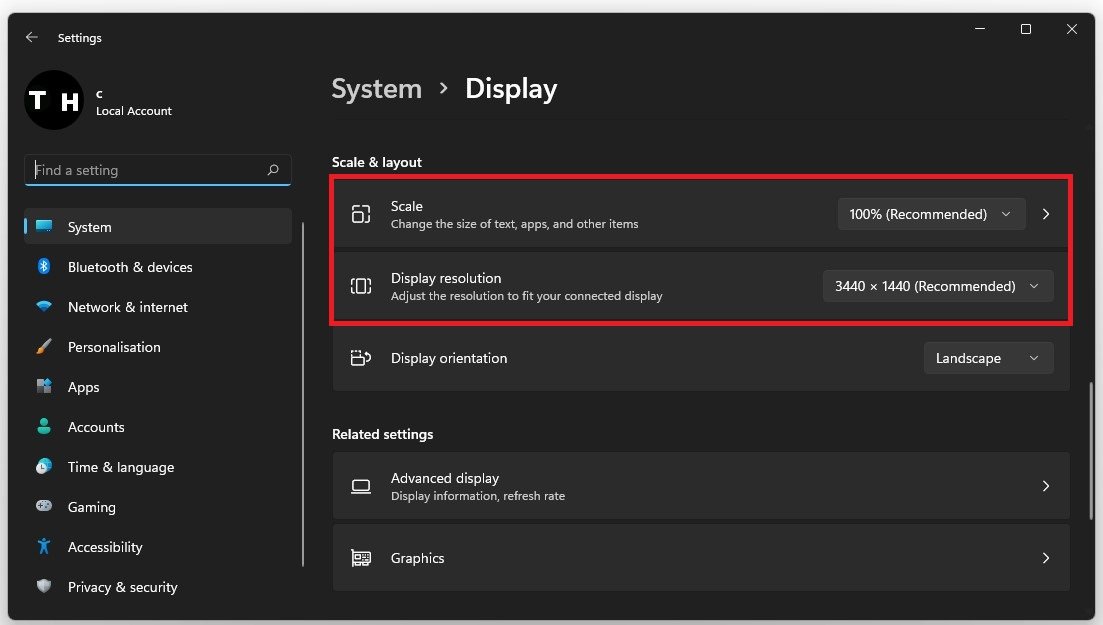
Windows設置>系統>顯示>比例尺和佈局

![下載Oppo A91庫存壁紙[HD+]](https://pfrlju.com/tech/adelia/wp-content/uploads/2019/12/Oppo-A91-Wallpapers.jpg)
![如何對 Xfinity Remote 進行程式設計 [使用遠端程式碼清單]](https://pfrlju.com/tech/adelia/wp-content/uploads/2022/07/how-to-program-xfinity-remote-to-tv.webp)


![下載三星 Galaxy Note 10 (Plus) 庫存桌布 [4K 解析度]](https://pfrlju.com/tech/adelia/wp-content/uploads/2019/08/download-samsung-galaxy-note-10-wallpapers.jpg)
![俄罗斯禁止 FaceTime 通话吗? [最新消息]](https://pfrlju.com/tech/avilas/wp-content/uploads/cache/2025/04/1745342980_FixWarzone2ErrorE2809CApplicationUnexpectedlyStoppedWorkingE2809DonPC.jpg)
![GSM Prime 工具:完整指南和最佳替代方案 [真实评论]](https://pfrlju.com/tech/avilas/wp-content/uploads/cache/2025/12/gsm-prime-tool-review.jpg)



![如何在 iPhone 或 iPad 上合併影片 [2 個簡單方法]](https://pfrlju.com/tech/adelia/wp-content/uploads/2021/08/how-to-combine-videos-on-iphone.webp)